苹果手机扫描功能
手机的扫描功能是其内置的一项强大工具,能够帮助用户轻松地将纸质文档转换为电子版本,以下是关于苹果手机扫描功能的详细介绍:

扫描文稿功能
-
通过备忘录应用扫描
- 操作步骤:打开备忘录应用,点击右下角的新建按钮创建一个新备忘录,或者打开一个已有的备忘录,然后点击下方的“+”按钮,在弹出的选项中选择“扫描文档”,将要扫描的文稿放置在取景框内,确保文稿内容清晰可见,相机会自动进行边缘识别并捕捉文稿的图像,用户可以根据需要调整识别范围,确保整个文稿都被准确扫描,扫描完成后,点击屏幕上的“存储”按钮,扫描的文稿将被保存为PDF文件,并自动添加到当前的备忘录中。
- 优点:操作简单直观,与备忘录紧密结合,方便对扫描后的文档进行编辑、标记和分享,你可以在备忘录中直接添加注释、设置提醒等。
- 适用场景:适用于日常需要快速扫描少量文档,并进行简单整理和记录的情况,如扫描合同、笔记、发票等。
-
通过文件应用扫描
- 操作步骤:打开文件应用,浏览到你想要保存扫描件的位置,如“iCloud云盘”或“我的iPhone”,点击屏幕右上角或底部(取决于你的视图)的“更多”图标(三个点的图标),选择“扫描文稿”,接下来的扫描过程与在“备忘录”中完全相同,对准、自动或手动拍摄、调整、保存,扫描完成后,文件会直接保存在你当前所在的“文件”应用文件夹中。
- 优点:可以直接将扫描件存为独立的文件,方便在文件系统内进行管理和分类,适合需要长期保存和频繁调用扫描文件的用户。
- 适用场景:当你需要将扫描的文件按照特定的文件夹结构进行整理,或者希望在文件应用中统一管理各类文档时,使用文件应用扫描功能更为合适。
二维码扫描功能
-
通过相机应用扫描
- 操作步骤:打开相机应用,将后置摄像头对准二维码,当手机识别到二维码后,屏幕上方会出现一个通知横幅,点击这个通知横幅即可打开链接或执行相应操作。
- 优点:无需额外安装应用,方便快捷,适用于大多数日常二维码扫描场景。
- 适用场景:在购物时扫描商品二维码获取信息、添加好友时扫描二维码、扫描支付二维码等。
-
通过控制中心扫描
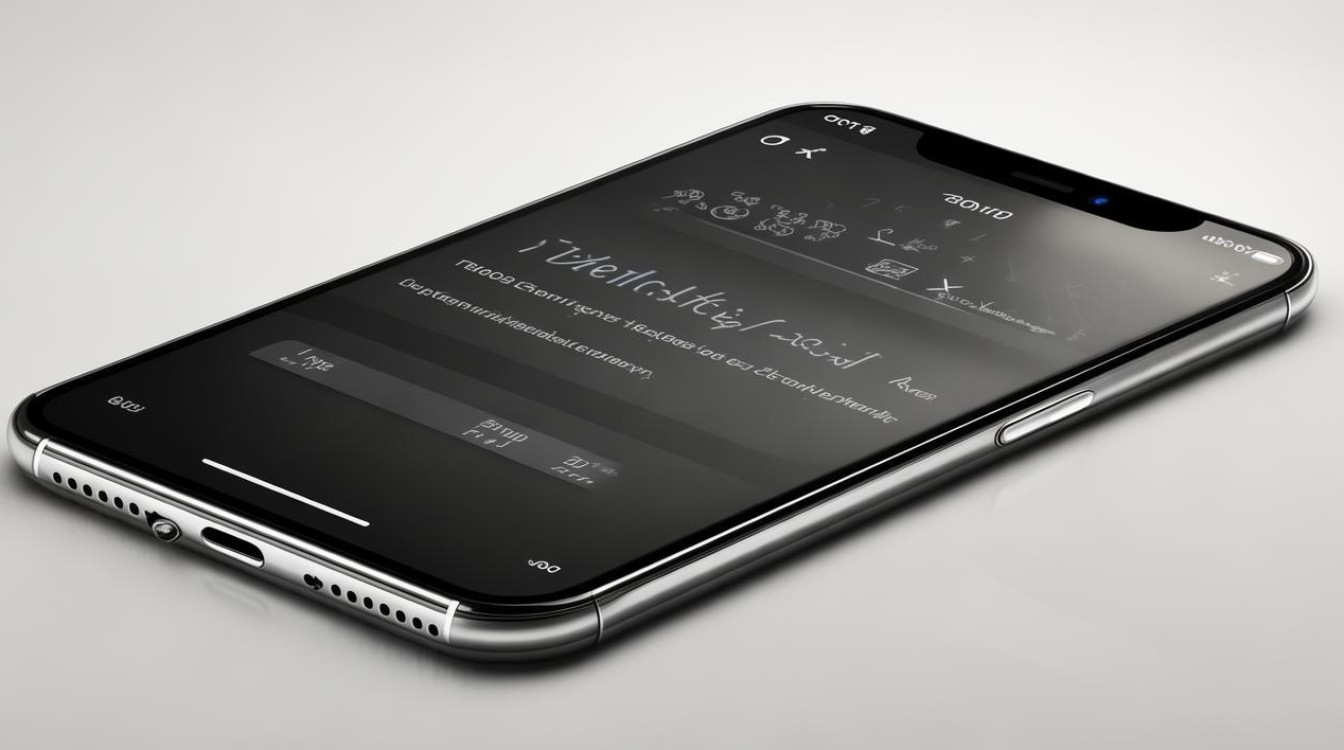
- 操作步骤:先进入设置>控制中心,在“更多控制”里找到“代码扫描器”,点击前面的绿色加号将其添加到上方的“包含的控制”中,设置完成后,从屏幕底部向上滑动打开控制中心,点击“代码扫描器”图标,将取景框对准二维码进行扫描。
- 优点:可以在任何界面快速调出扫码功能,无需先打开相机应用,操作更加便捷高效。
- 适用场景:当你在浏览网页、使用其他应用过程中,需要频繁扫描二维码时,通过控制中心的扫码器可以快速完成操作,无需切换应用。
扫描设置及注意事项
-
设置选项
- 相机设置:可前往设置>相机,确保“扫描二维码”选项是打开的(通常默认开启),在这里还可以对相机的其他参数进行设置,如分辨率、HDR等,这些设置可能会间接影响扫描效果。
- 控制中心设置:除了添加“代码扫描器”到控制中心外,还可以根据个人需求调整控制中心的其他设置,以便更快速地访问常用功能。
-
注意事项
- 光线条件:在扫描时,应选择自然光环境,避免直射光和阴影,以提高扫描质量,如果光线不足,可能会导致扫描结果模糊或识别不准确。
- 手机稳定:尽量保持手机稳定,可以使用三脚架或将手机放置在平稳的表面上,避免抖动导致图像模糊,特别是在扫描多页文档时,手机的晃动可能会影响每一页的扫描效果。
- 文件放置:将文件放在平坦的表面上,以减少扫描时的扭曲和模糊,如果文件有褶皱或不平整,可以先将其展平再进行扫描。
- 镜头清洁:在扫描前,确保手机镜头干净,避免污垢和指纹影响扫描效果,可以使用干净的软布轻轻擦拭镜头。
- 文件格式选择:根据需求选择合适的文件格式,如PDF或JPEG,PDF格式适合文档扫描,便于保存和分享,且不易被修改;JPEG格式则适合照片扫描,但可能会占用较多的存储空间。
- 预览和编辑:在保存扫描结果之前,建议预览扫描内容,确保所有信息正确无误,如果发现有瑕疵或不准确的地方,可以重新扫描或使用编辑功能进行修正。
常见问题解答
-
苹果手机扫描功能支持哪些类型的文档?
苹果手机的扫描功能支持各种类型的纸质文档,包括文字类文档(如合同、报告、文章等)、图片类文档(如照片、海报、图纸等)以及包含文字和图片混合的文档,无论是黑白文档还是彩色文档,都可以进行扫描,但对于一些特殊材质或表面不平整的文档,可能会影响扫描效果。

-
扫描后的文件可以如何分享和使用?
扫描后的文件可以通过多种方式进行分享和使用,在备忘录中扫描的文件,可以直接通过备忘录的分享功能,以邮件、短信、微信等方式发送给他人,在文件应用中扫描的文件,可以通过苹果的隔空投送、iCloud云盘共享等功能与其他苹果设备或非苹果设备进行共享,你还可以将扫描文件导入到其他办公软件中进行进一步的编辑和处理,如将PDF文件导入到Keynote中进行演示文稿制作等。
苹果手机的扫描功能强大且实用,为用户提供了便捷的文档数字化解决方案,通过合理利用这一功能,可以
版权声明:本文由环云手机汇 - 聚焦全球新机与行业动态!发布,如需转载请注明出处。



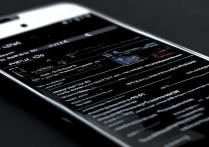

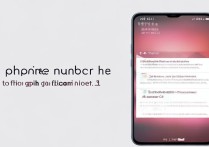
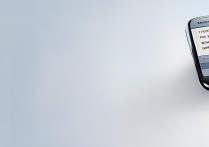





 冀ICP备2021017634号-5
冀ICP备2021017634号-5
 冀公网安备13062802000102号
冀公网安备13062802000102号